
Cette fois, je vais vous apporter Comment configurer OpenCV3.2 avec Python3.5, quelles sont les précautions pour configurer OpenCV3.2 avec Python3.5, ce qui suit est un guide pratique Dans ce cas, jetons un coup d'œil une fois.
1.Téléchargement OpenCV
Créez d'abord un dossier vide, entrez dans le dossier et exécutez la commande suivante, par exemple, le dossier que j'ai créé est opencv-python
cd opencv-python git clone https://github.com/opencv/opencv.git
Vous pouvez également accéder directement au site Web OpenCV_Download pour télécharger
Utilisez git pour téléchargerIl devrait y avoir un dossier nommé opencv Entrez dans le dossier. et exécutez la commande suivante :
cd opencv mkdir build cd build
2. Compilez le code source opencv
Utilisez cmake pour compiler le code source opencv s'il vous plaît. confirmez que toutes les dépendances ont été installées avant de compiler. Pour installer correctement, vous pouvez exécuter la commande suivante :
sudo apt-get install build-essential sudo apt-get install cmake git libgtk2.0-dev pkg-config libavcodec-dev libavformat-dev libswscale-dev sudo apt-get install python-dev python-numpy libtbb2 libtbb-dev libjpeg-dev libpng-dev libtiff-dev libjasper-dev libdc1394-22-dev
Si le projet est déjà installé, il sera automatiquement ignoré Si. le projet n'est pas installé, il sera installé.
Pendant la phase de compilation à l'aide de cmake, les commandes exécutées ici sont différentes selon que le système est 64 bits ou 32 bits, ici nous nous concentrons principalement sur les commandes de compilation des systèmes 32 bits, et introduisons également les commandes de compilation des systèmes 64 bits. En théorie, à l'exception du chemin du fichier, tout le reste devrait être le même, mais cela n'a pas été vérifié, alors soyez prudent ! ! !
Une fois l'exécution ci-dessus terminée, exécutez la commande suivante pour une compilation 32 bitsPour les systèmes 64 bits, le les options de la commande cmake, c'est-à-dire PYTHON_INCLUDE_DIR, etc. peuvent être spécifiquement visualisées dans le document d'orientation officiel via les invites suivantes
cmake -DCMAKE_BUILD_TYPE=Release -DCMAKE_INSTALL_PREFIX=/usr/local PYTHON3_EXECUTABLE = /usr/bin/python3 PYTHON_INCLUDE_DIR = /usr/include/python3.5 PYTHON_INCLUDE_DIR2 = /usr/include/i386-linux-gnu/python3.5m PYTHON_LIBRARY = /usr/bin/i386-linux-gnu-python3/libpython3.5m.so PYTHON3_NUMPY_INCLUDE_DIRS = /usr/local/lib/python3.5/dist-packages/numpy/core/include/ ..
Reportez-vous aux commandes de compilation données par d'autres sur Internet et écrivez les 64 -bit commandes de compilation du système Cependant, sans vérification par moi-même, si des étudiants l'ont configuré avec succès, veuillez me laisser un message d'amélioration.
PYTHON2(3)_EXECUTABLE = <path to python> PYTHON_INCLUDE_DIR = /usr/include/python<version> PYTHON_INCLUDE_DIR2 = /usr/include/x86_64-linux-gnu/python<version> PYTHON_LIBRARY = /usr/lib/x86_64-linux-gnu/libpython<version>.so PYTHON2(3)_NUMPY_INCLUDE_DIRS = /usr/lib/python<version>/dist-packages/numpy/core/include/
La seule différence entre la compilation d'opencv sur des systèmes 64 bits ou 32 bits est la commande cmake. Une fois cmake exécuté, exécutez respectivement les commandes suivantes
cmake -DCMAKE_BUILD_TYPE=Release -DCMAKE_INSTALL_PREFIX=/usr/local PYTHON3_EXECUTABLE = /usr/bin/python3 PYTHON_INCLUDE_DIR = /usr/include/python3.5 PYTHON_INCLUDE_DIR2 = /usr/include/x86_64-linux-gnu/python3.5m PYTHON_LIBRARY = /usr/lib/x86_64-linux-gnu-python3/libpython3.5m.so PYTHON3_NUMPY_INCLUDE_DIRS = /usr/local/lib/python3.5/dist-packages/numpy/core/include/ ..
S'il y a. Il n'y a pas d'erreurs, utilisez python3 pour développer à ce stade. L'environnement de développement opencv a été configuré. Écrivez un petit programme à essayer :
make sudo make install
Le résultat d'exécution est le suivant :
import cv2
srcImage = cv2.imread('lena.jpg')
cv2.imshow('Python3', srcImage)
cv2.waitKey(0)Je pense que vous maîtrisez la méthode après avoir lu le cas dans cet article. Pour des informations plus intéressantes, veuillez prêter attention aux autres articles connexes sur le site Web chinois de php ! 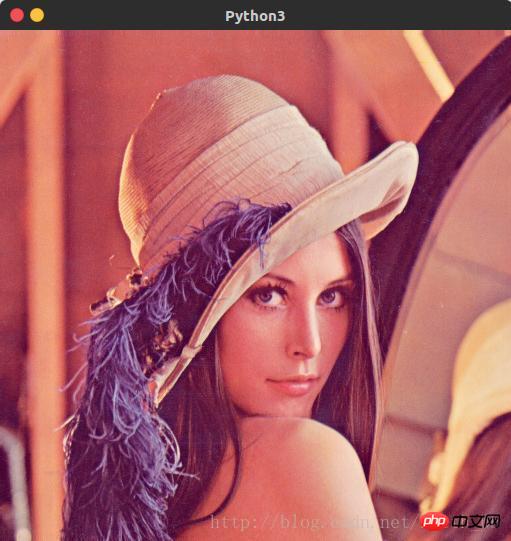
Comment python lit et écrit les fichiers txt ligne par ligne
Comment python batch lit les fichiers txt dans Format DataFrame
Ce qui précède est le contenu détaillé de. pour plus d'informations, suivez d'autres articles connexes sur le site Web de PHP en chinois!
 La différence entre supprimer et supprimer
La différence entre supprimer et supprimer
 Le Metaverse reconnaît les dix principales pièces potentielles
Le Metaverse reconnaît les dix principales pièces potentielles
 Comment insérer une vidéo en HTML
Comment insérer une vidéo en HTML
 qu'est-ce qu'Ed
qu'est-ce qu'Ed
 Comment utiliser le paramètre Oracle
Comment utiliser le paramètre Oracle
 l'espacement des lettres
l'espacement des lettres
 Le langage C est-il identique au C++ ?
Le langage C est-il identique au C++ ?
 Méthodes de chiffrement courantes pour le stockage de données chiffrées
Méthodes de chiffrement courantes pour le stockage de données chiffrées